連携手順
- Meta広告管理画面でピクセルを発行
- Squad beyond管理画面、beyondページ > CVタグ > タグ作成

- 作成したCVタグにCVポストバックしたいbeyondページを追加

- サンクスページURLを入力
※複数のサンクスページURLがある場合(PC・SPのデバイス違いを含む)は、いずれか1つのURLのみを登録してください。
サンクスページURLの取得が難しい場合は、beyondページの配信URLを入力ください。
【参考】
入力可能な文字数:200文字
超えた場合は、下記2点を削除する、もしくはURL短縮サービスをご利用ください。
- パラメータ
- ディレクトリー
▼URL短縮サービス例 :【外部サイト】Bitly
https://app.bitly.com/Boci1zzkCWP/links/create
5. 該当beyondページの「基本情報」もしくは右横の「CV連携」から情報を入力してください。
-
- Facebook pixel id
- Facebook access token
アクセストークンの取得方法は下記FAQをご参考ください。 - ▼ 関連FAQ
- Meta広告(Facebook広告/Instagram広告)のポストバック機能で使うアクセストークン
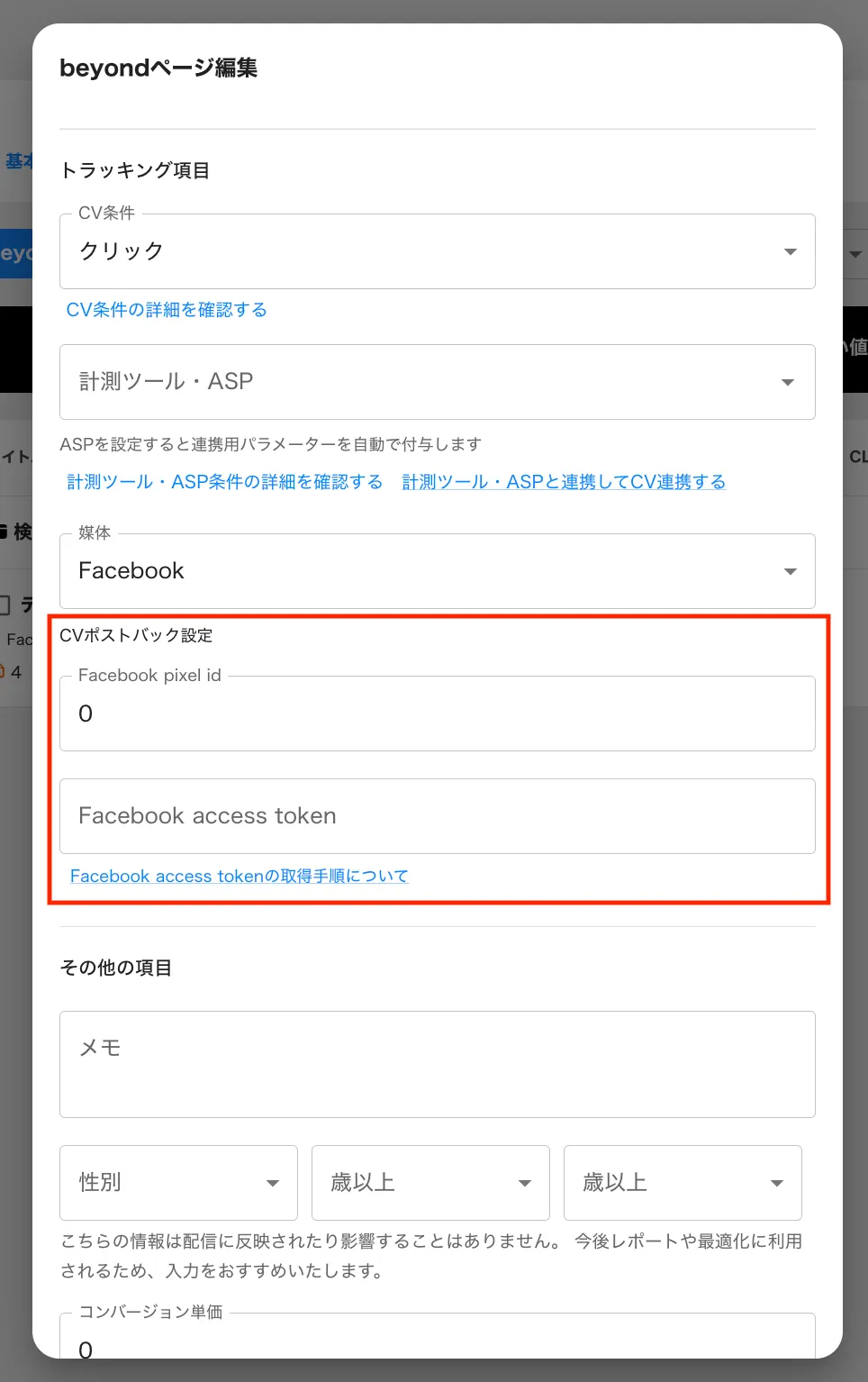
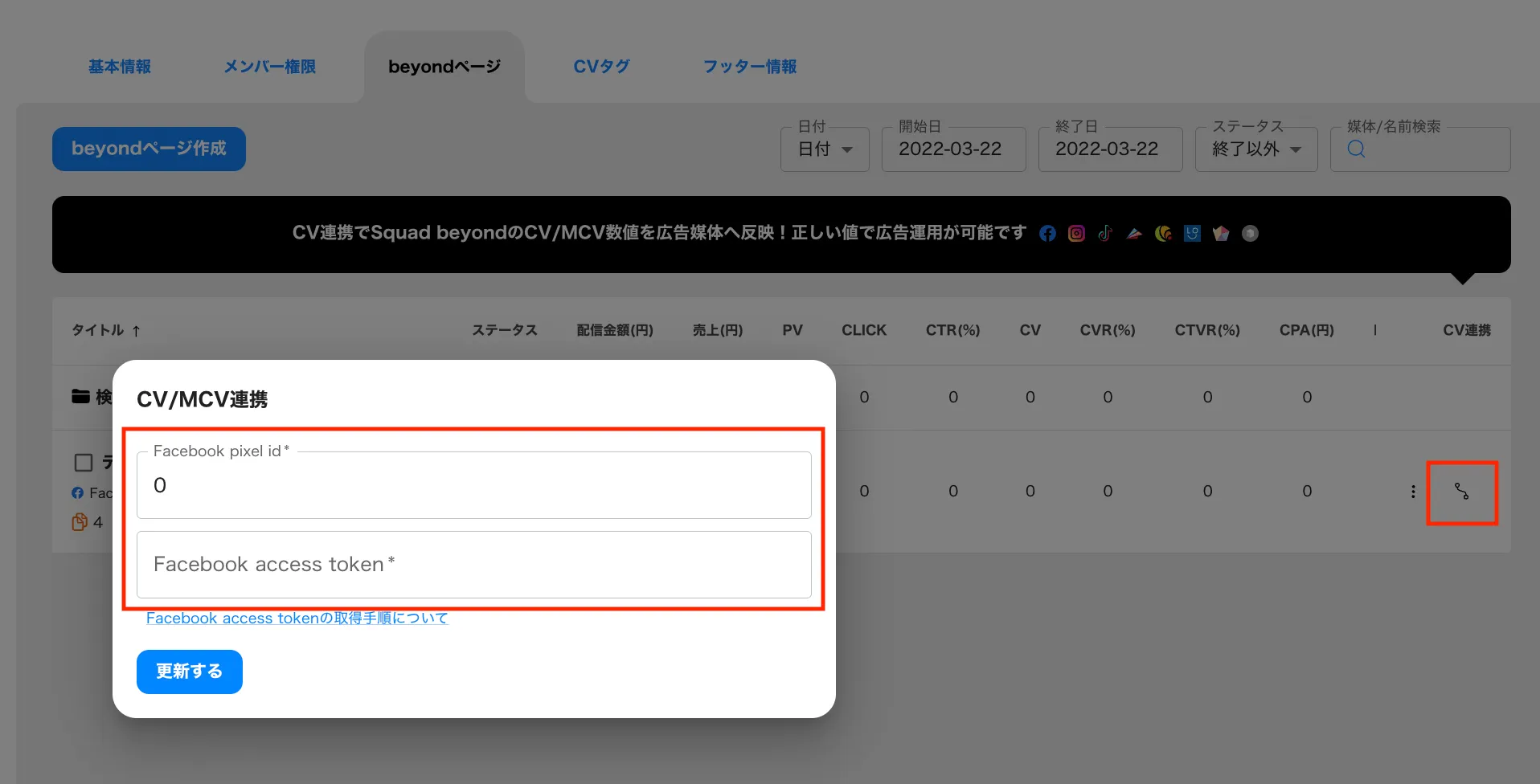
上記を設定すると、1時間ほどでSquad beyondが取得しているCLICK(MCV)とCVをMetaの管理画面上に反映することができます。
反映されるデータ
- ViewContent = 計測機能付きリンクをクリック
- Purchase = Squad beyondレポートで反映されるCV
(CVタグで計測、または計測ツール連携で反映されたCVを含む)
Squad beyondから送信しているデータ
- event_name : "Purchase"
- event_time : CV日時
- event_id :CVした人のsquadbeyond_uid
- event_source_url : CVタグに記載されたサンクスページURL
- action_source : "website"
- fbc : metaで生成された媒体クリックID
- client_ip_address : beyondページにアクセスした際のIPアドレス
- client_user_agent : beyondページにアクセスした際のUser Agent
- 通貨:"JPY"
- 値:1
注意点
- 設定完了以前(過去分)の数値は反映されませんので、ご注意ください。
- CV計測連携をしている場合でも、CVタグの発行・beyondページの紐付け、サンクスページURLの入力は行ってください。 (サンクスページへのCVタグの設置は不要です。)
- Squadbeyondでは、正常なデータを反映するため媒体ごとにbeyondページを分けて作成することを推奨しています。
関連FAQ
▼ Meta広告(Facebook広告/Instagram広告)のポストバック機能で使うアクセストークン
.png)